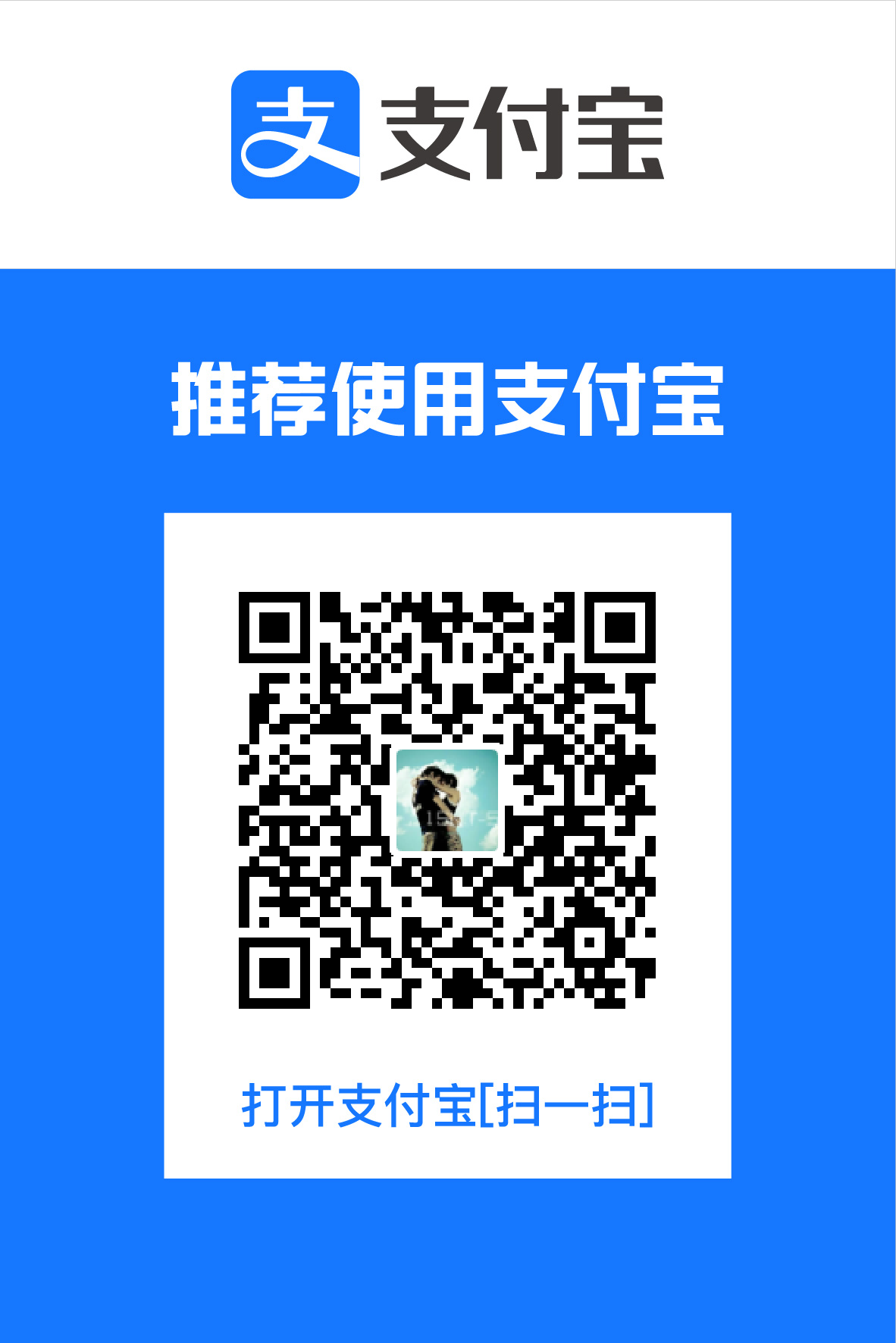虚拟机安装简介
虚拟机muban的意思是如果你需要搭建一些服务的话,你直接把模板克隆一下,改一下IP地址就可以直接搭建服务了,省的以后搭建一个服务还有新建一个虚拟机再搭建服务。如果你对计算机网络有兴趣,但还是一个小白的话,就要按照我的步骤一步一步来。即使是小白也能会使用虚拟机。
准备
1、准备一个CentOS-7-x86_64-DVD-1511.iso的镜像,点击下载
2、安装好Vmware workstation16软件(软件下载十分简单,此处不再赘述),这软件下载后需要激活,激活码为ZF3R0-FHED2-M80TY-8QYGC-NPKYF
开始
1、首先打开VMware workstation16软件,然后点击文件——新建虚拟机

2、按照步骤直接下一步

3、选择稍后安装操作系统

4、因为我们常用的服务是基于Linux系统的,所以要选择Linux系统来制作muban

5、虚拟机名称直接改成muban即可,位置的话可以默认,也可以自己选择路径,但路径自己必须要记住。

6、磁盘大小设置为50G,因为要留有剩余空间来搭建服务,虚拟磁盘存储为单个文件更方便一点。

7、选择自定义硬件

8、如果你的电脑内存够大的话,直接把内存改到8G(电脑内存没有8G就别玩虚拟机了),因为OpenStack服务需要内存,所以电脑内存必须8G以上;再添加一个网卡,网卡你可以放在那里不用,但必须要;网卡一设置为仅主机模式(复制物理网络连接状态),网卡二不用管默认即可。,其他设备的话,像USB控制器、打印机和声卡可以移除,再查看创建的虚拟机有没有错误。没有的话确认即可

9、比较重要的一步。编辑虚拟机位置,选择自己镜像的文件位置,点击确定即可。


10、点击开启次虚拟机即可,把鼠标点进去,按上键选择第一个,然后回车

10、出现这个界面不用管等待即可。

11、安装界面出来了,直接默认是英文就可以了,因为中文现在还不是很成熟。多接触英语对你有好处。

12、选择DATE TIME

13、选择时区为shanghai后,点击Done即可。

14、选择分区

15、选择新建的磁盘,然后选择I will configure partitioning(我要自定义创建分区) ,点击Done即可。

16、点下创建分区

17、我们把交换分区给删了,因为我们给的内存够大,不需要。

18、把根目录的大小改到20G左右,留下20G未使用的空间即可。点击两下Done保存。

19、点击同意即可

20、查看一些步骤有没有错误,没有的话直接安装。

21、创建一个root用户的密码(速度要快)

22、密码一般是000000,也可以后期自己改。保存。

23、等待静静安装

24、系统安装完成,点击重启系统就做好了。

25、这个一个虚拟机就做好了